كيفية الترقية إلى ويندوز 10 بشكل مجاني

منحت مايكروسوفت إصدار ويندوز 10 لمستخدميها كترقية مجانية في عام 2015، حيث كان الهدف من هذا العرض هو نقل المستخدمين إلى نظام التشغيل ويندوز 10 الجديد الذي كان يهدف للحصول على ترقيات مجانية بشكل دائم، ومع ذلك، كان العرض متاحًا لفترة محدودة وانتهى قبل حوالي 4 سنوات.
بعد انتهاء صلاحية العرض، نسيت مايكروسوفت (أو لم تهتم بإغلاق خوادم التنشيط) مما أتاح للمستخدمين الترقية إلى ويندوز 10 لسنوات بشكل مجاني بعد انتهاء العرض الأولي.
إذا كنت لم تقم بالترقية في عام 2015، فلا يزال لديك فرصة، حيث إن العرض انتهى في عام 2016، لكننا ما زلنا قادرين على ترقية أحد أجهزة الحاسب المحمولة التي تعمل بنظام ويندوز 7 إلى ويندوز 10 وتفعيل الترخيص دون أي مشاكل، للترقية إلى ويندوز 10 ستحتاج إلى القيام بما يلي:
- أولاً، عليك القيام ببعض الأمور الأولية للتحضير للتحديث، إليك قائمة بالأشياء التي يجب مراعاتها قبل الترقية:
- احفظ نسخة احتياطية من جميع ملفاتك المهمة، حيث يمكنك استخدام محرك أقراص خارجي أو استخدام التخزين السحابي مثل خدمة (OneDrive).
- قم بإلغاء تثبيت البرامج والأدوات المساعدة القديمة لأنها تسبب مشكلات، ولا تقلق، يمكنك إعادة تثبيتها بمجرد اكتمال الترقية.
- ستحتاج إلى حوالي 5 جيجابايت لتنزيل الترقية وبرامج التشغيل.
- يجب عليك أيضًا الانتقال إلى موقع الويب الخاص بالشركة المصنعة والحصول على بعض برامج التشغيل، خاصةً برامج تشغيل الشبكة والبلوتوث والتخزين. يمكن أن تكون هذه بمثابة نسخة احتياطية في حالة عدم تثبيت ويندوز 10 على برامج التشغيل الأساسية تلقائيًا.
- احصل على محركي أقراص (USB) مختلفين.
- يجب عليك أيضًا إزالة محركات الأقراص التي لن يتم استخدامها أثناء الترقية، هذا ليس ضروريا ولكن يوصى به.
- ابحث عن مفتاح المنتج الخاص بك، بالنسبة لأجهزة الحاسب المحمولة القديمة، يجب أن يكون هذا على شكل ملصق في الجزء السفلي من الحاسب المحمول، وإذا قمت بشرائه بشكل منفصل، فيجب أن يكون في مربع ويندوز أو على بريدك الإلكتروني، وذلك اعتمادًا على كيفية شراء الترخيص، وإذا لم تتمكن من العثور عليه، فافتح موجه الأوامر كمسؤول وقم بتشغيل الأمر (wmic path softwarelicensingservice get OA3xOriginalProductKey). يجب أن يجلب هذا الأمر مفتاح منتجك، لذلك احتفظ به في مكان آمن إذا احتجت إليه للتنشيط.
- بمجرد الاستعداد، قم بتنزيل (Microsoft Windows 10 Media Creation Tool) وقم بتشغيله.
- انقر فوق (ترقية هذا الحاسب) لبدء فحص التوافق، هناك احتمال أن بعض البرامج قد لا تكون متوافقة مع ويندوز 10، حينها ستحتاج إلى إلغاء تثبيتها للمتابعة لضمان تثبيت التحديث دون مشاكل.
- بمجرد القيام بكل ذلك، ستبدأ أداة إنشاء الوسائط في تنزيل ويندوز 10 وتثبيته.
- بعد التثبيت، انتقل إلى الإعدادات ثم التحديث والأمان ثم تحديثات ويندوز وقم بتنزيل آخر التحديثات وبرامج التشغيل.
هذه هي أفضل طريقة لتثبيت ويندوز 10 على جهاز الحاسب القديم. ومع ذلك، إذا كنت تقوم بترقية حاسب شخص آخر أو كان عليك ترقية أجهزة حاسب متعددة، فيمكنك اتباع الخطوات أدناه، حيث تتطلب هذه الطريقة محرك أقراص (USB).
- ابدأ بتنزيل أداة إنشاء (Windows Media).
- بمجرد الانتهاء من ذلك، قم بفتحه وبدلاً من تحديد ترقية هذا الحاسب حدد الخيار الثاني (إنشاء وسائط التثبيت).
- قم بتوصيل محرك أقراص (USB) الخاص بك وحدده في أداة إنشاء الوسائط.
- اسمح للأداة بتنزيل ويندوز 10 على محرك أقراص (USB) وإنشاء محرك أقراص قابل للتمهيد.
- يمكنك الآن توصيل محرك الأقراص بأي حاسب يدعم ويندوز 10 (لكن يجب أن يعمل بنظام التشغيل ويندوز 7 أو أعلى).
- افتح مستكشف الملفات وانقر نقرًا مزدوجًا على محرك أقراص (USB)، ثم افتح برنامج الإعداد الآن لتشغيل تحديث ويندوز 10، حيث إن عملية الترقية إلى ويندوز 10 هي الطريقة الأولى ذاتها.
لاحظ أنه لا يمكنك الترقية إلى ويندوز 10 عن طريق التشغيل باستخدام (USB stick) لذا ستحتاج إلى تسجيل الدخول إلى ويندوز والترقية عبر (File Explorer).
التحقق من تفعيل ويندوز 10:
إذا كنت تملك ترخيصًا أصليًا لويندوز، فسيتم تنشيط ويندوز10 تلقائيًا عند توصيله بالإنترنت، أما إذا لم يحدث ذلك وظهرت لك علامة مائية في أسفل اليمين، فانتقل إلى الإعدادات ثم التحديث والأمان ثم التنشيط وشغّل أداة التنشيط يدويًا، وإذا واجهت أي مشاكل، فيمكنك النقر فوق استكشاف الأخطاء وإصلاحها.
في النهاية إذا لم يكن هناك شيء يعمل، فاضغط على تغيير مفتاح المنتج وأدخل مفتاح المنتج الذي استلمته عند شراء ويندوز القديم، حيث سيؤدي ذلك إلى تنشيط ويندوز 10 بافتراض أن مفتاح المنتج أصلي.